A WSD port használata
Ez a rész leírja, hogyan telepíthető a PLC nyomtatómeghajtó a WSD port segítségével.
![]()
A WSD port Windows Vista, Windows 7 vagy Windows Server 2008/2008 R2 környezetben használható.
Ezt a műveletet csak adminisztrátorok végezhetik el. Jelentkezzen be rendszergazdaként, vagy kiemelt felhasználói csoport tagjaként.
A készülékhez csak abban az esetben lehet csatlakozni, ha a készülék és a számítógép ugyanazt a hálózati szegmenst használja, vagy a "Hálózat felderítése" opció engedélyezve van. További részleteket a Windows súgójában olvashat.
Windows 7, Windows Server 2008 R2
![]() Lépjen ki az aktuálisan megnyitott összes alkalmazásból.
Lépjen ki az aktuálisan megnyitott összes alkalmazásból.
![]() A [Start] menüben válassza a [Számítógép] lehetőséget.
A [Start] menüben válassza a [Számítógép] lehetőséget.
![]() Kattintson a [Hálózat] gombra.
Kattintson a [Hálózat] gombra.
Ekkor megjelenik a [Hálózat] ablak, és az eszköz keresése automatikus megkezdődik.
![]() Kattintson a jobb egérgombbal a készülék ikonjára, majd kattintson a [Telepítés] gombra.
Kattintson a jobb egérgombbal a készülék ikonjára, majd kattintson a [Telepítés] gombra.
Ha az "Az eszközszoftver telepítése nem sikerült" üzenet jelenik meg, zárja be az üzenetet, majd ugorjon az 5. lépésre.
![]() Kattintson a [Start] menüben a [Eszközök és nyomtatók] tételre.
Kattintson a [Start] menüben a [Eszközök és nyomtatók] tételre.
![]() Kattintson a [Nyomtató hozzáadása] lehetőségre.
Kattintson a [Nyomtató hozzáadása] lehetőségre.
![]() Kattintson a [Helyi nyomtató hozzáadása] lehetőségre.
Kattintson a [Helyi nyomtató hozzáadása] lehetőségre.
![]() Jelölje be a [Kimenő port használata:] ellenőrző négyzetet, és válassza a WSD port lehetőséget.
Jelölje be a [Kimenő port használata:] ellenőrző négyzetet, és válassza a WSD port lehetőséget.
![]() Kattintson a [Tovább] gombra.
Kattintson a [Tovább] gombra.
![]() Kattintson a [Lemez...] lehetőségre.
Kattintson a [Lemez...] lehetőségre.
![]() Helyezze be a CD-t a CD-ROM meghajtóba.
Helyezze be a CD-t a CD-ROM meghajtóba.
Ha megjelenik az [Automatikus lejátszás] párbeszédablak, kattintson a [Bezárás] gombra.
![]() Kattintson a [Tallózás...] gombra, és adja meg a nyomtatómeghajtó helyét.
Kattintson a [Tallózás...] gombra, és adja meg a nyomtatómeghajtó helyét.
Az illesztőprogramok a készülékhez kapott CD-ROM-on a következő mappákban találhatók.
RPCS Raster nyomtatómeghajtó 32 bites Windows-verziókhoz
DRIVERS\X86\RPCS_R\XP_VISTA\DISK1
RPCS Raster nyomtatómeghajtó 64 bites Windows-verziókhoz
DRIVERS\X64\RPCS_R\X64\DISK1
![]() Kattintson az [OK] gombra.
Kattintson az [OK] gombra.
![]() Válassza ki a használni kívánt nyomtatót, majd kattintson a [Tovább] gombra.
Válassza ki a használni kívánt nyomtatót, majd kattintson a [Tovább] gombra.
![]() Kövesse a képernyõn megjelenő utasításokat.
Kövesse a képernyõn megjelenő utasításokat.
Igényeinek megfelelően módosíthatja a készülék nevét, beállíthatja a készüléket alapértelmezett és/vagy megosztott nyomtatóként, illetve végezhet próbanyomtatást.
![]() Kattintson a [Befejezés] gombra.
Kattintson a [Befejezés] gombra.
Ha a telepítés sikeres, a WSD portra csatlakoztatott készülék ikonja megjelenik az [Eszközök és nyomtatók] ablakban.
![]()
A "WSD" opciót követő portnév véletlenszerű karakterláncokat használ. A portnevet nem lehet szabadon módosítani.
Ha le szeretné állítani a kiválasztott meghajtók telepítését, kattintson a [Mégse] gombra a telepítés befejezése előtt. A WSD port újratelepítéséhez a [Hálózat] ablakban kattintson a jobb egérgombbal a készülék ikonjára, majd kattintson az [Eltávolítás] elemre.
Windows Vista, Windows Server 2008
![]() Lépjen ki az aktuálisan megnyitott összes alkalmazásból.
Lépjen ki az aktuálisan megnyitott összes alkalmazásból.
![]() A [Start] menüben válassza a [Hálózat] lehetőséget.
A [Start] menüben válassza a [Hálózat] lehetőséget.
Ekkor megjelenik a [Hálózat] ablak, és az eszköz keresése automatikus megkezdődik.
![]() Kattintson a jobb egérgombbal a készülék ikonjára, majd kattintson a [Telepítés] gombra.
Kattintson a jobb egérgombbal a készülék ikonjára, majd kattintson a [Telepítés] gombra.
Ha megjelenik a [Felhasználói fiók beállítása] párbeszédpanel, kattintson a [Folytatás] gombra.
![]() Válassza az [Illesztőprogram keresése és telepítése (ajánlott)] lehetőséget.
Válassza az [Illesztőprogram keresése és telepítése (ajánlott)] lehetőséget.
Ha megjelenik a [Felhasználói fiók beállítása] párbeszédpanel, kattintson a [Folytatás] gombra.
![]() Kattintson a [Vezérlőprogram keresése a számítógépen (haladó)] opcióra.
Kattintson a [Vezérlőprogram keresése a számítógépen (haladó)] opcióra.
![]() Helyezze be a CD-t a CD-ROM meghajtóba.
Helyezze be a CD-t a CD-ROM meghajtóba.
Ha megjelenik az [Automatikus lejátszás] párbeszédablak, kattintson a [Bezárás] gombra.
![]() Kattintson a [Tallózás...] gombra, és adja meg a nyomtatómeghajtó helyét.
Kattintson a [Tallózás...] gombra, és adja meg a nyomtatómeghajtó helyét.
Az illesztőprogramok a készülékhez kapott CD-ROM-on a következő mappákban találhatók.
RPCS Raster nyomtatómeghajtó 32 bites Windows-verziókhoz
DRIVERS\X86\RPCS_R\XP_VISTA\DISK1
RPCS Raster nyomtatómeghajtó 64 bites Windows-verziókhoz
DRIVERS\X64\RPCS_R\X64\DISK1
![]() Kattintson a [Tovább] gombra.
Kattintson a [Tovább] gombra.
Ha megjelenik a [Windows nem tudja ellenőrizni a meghajtóprogram gyártóját] üzenet, kattintson a [Szoftver telepítése] gombra.
![]() Kattintson a [Bezárás] gombra.
Kattintson a [Bezárás] gombra.
Ha a telepítés sikeres, a WSD porthoz csatlakoztatott készülék ikonja megjelenik a [Nyomtatók] ablakban.
![]()
A "WSD" opciót követő portnév véletlenszerű karakterláncokat használ. A portnevet nem lehet szabadon módosítani.
Ha le szeretné állítani a kiválasztott meghajtók telepítését, kattintson a [Mégse] gombra a telepítés befejezése előtt. A WSD port újratelepítéséhez a [Hálózat] ablakban kattintson a jobb egérgombbal a készülék ikonjára, majd kattintson az [Eltávolítás] elemre.